Merhabalar, bu yazımızda Windows 11 işletim sisteminde ekran alıntısı, ekran görüntüsü çekmek için kullanabileceğimiz “Print Screen” tuşu kullanarak hızlı bir şekilde kullanabilirsiniz.
Windows 11 de normal de varsayılan olarak ekran görüntüsü çekmek, ekran görüntüsü almak için Windows + Shift + S tuşunu kullanmanız gerekmektedir.
Bu tuş kombinasyonu aklınıza gelmediyse bunu klavyeniz de bulunan PrtScr ( SysRq ) tuşlarıyla ayarlamak suretiyle kullanabilirsiniz.
Bunun için bilgisayarınız üzerinden sistem ayarlarında birkaç değişiklik yapmak gerekmektedir. Şimdi bununla ilgili olarak Windows 11 de print screen tuşu ile ekran görüntüsü nasıl çekilir bunu yazımızda anlatacağız.

WİNDOWS 11’DE EKRAN GÖRÜNTÜSÜ ALMAK İÇİN PRİNT SCREEN TUŞUNU KULLANMA
Bunu yapabilmek için Ayarlar > Erişilebilirlik kısmına gidiniz. Hızlı ilerlemek için Win Tuşu + I harfine basınız ve Ayarlar penceresini açınız. Bu pencerede Erişilebilirlik menüsü göreceksiniz bu alana giriniz.
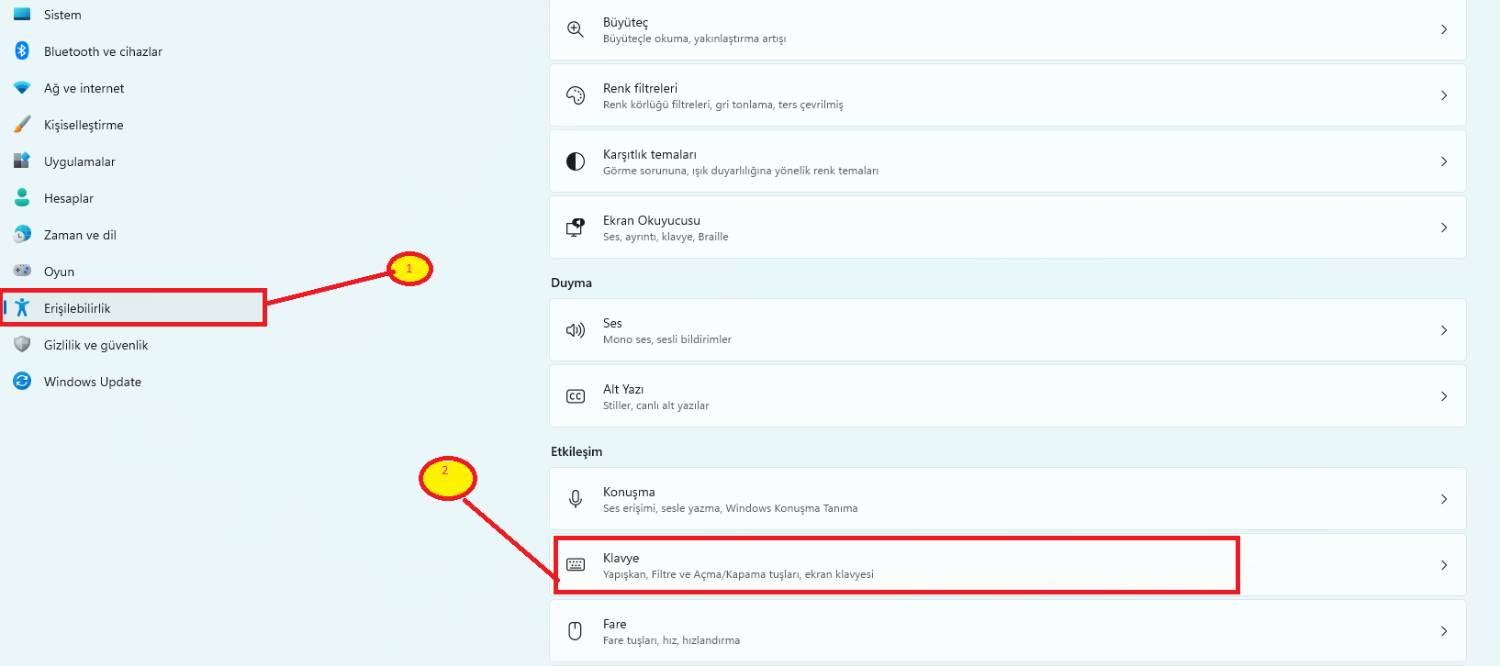
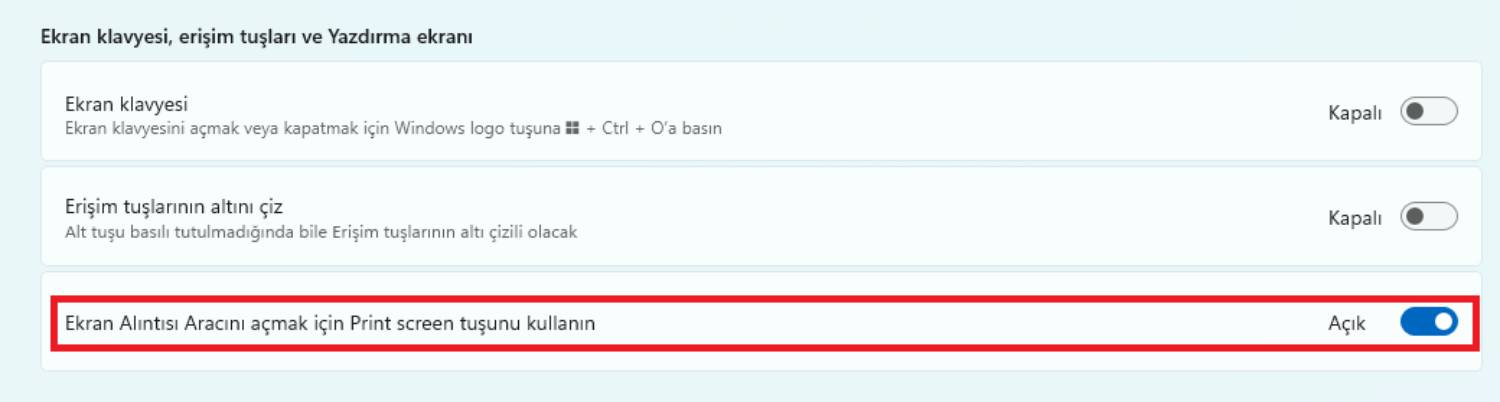
Yukarıda adımlarla geldiğinizde Klavye menüsü ve “ekran alıntısı aracını açmak için print screen tuşunu kullanın” ayarını “AÇIK” konuma getiriniz.
Bu şekilde ayarları yapılandırdığınızda ekran alıntısı için “Print Screen” ayarını gerçekleştirmiş olacaksınız bundan böylece ekran görüntüsü almak için bu tuşu sıklıkla kullanabilirsiniz.
Bu konumuzda Windows 11 işletim sisteminde ekran görüntüsü almak için Windows + Shift + S tuşu alternatif Print Screen tuşu kullanmak için yaptığımız ayarlardan bahsettik.
Konumuzla ilgili olarak sorularınız için sayfamızın hemen altında yorumlar sekmesinden bizimle paylaşabilirsiniz.





